Obs! Vi kommer att använda Ubuntu 20.04 för att utföra den specifika processen och dess vänta-kommando.
Så fungerar Väntekommandot:
Kommandot övervakar den senaste processen. I skalskriptet ges det första id-numret till det sista uttalandet i skriptet och det behandlas med prioritet. Du kan använda vänta-kommandot för att få det att vänta på det senaste uttalandet och bearbeta det andra uttalandet först.
Steg 1: Skapa filen i textredigeraren för att skriva ett skript:
Innan du utför vänta-kommandot måste du först skapa en skriptfil i textredigeraren med följande bifogade kommando.
$ gedit
Verktyget "gedit" öppnar textredigeraren direkt för att skriva ditt skript som ska köras. Det tar lite tid att öppna, varefter du kommer att kunna använda den omedelbart. Skriptredigeraren kommer att se ut som bilden nedan:
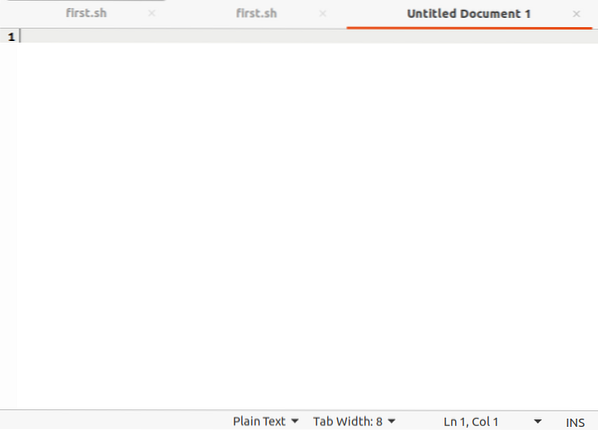
Steg # 2: Skriv ett skript med vänta kommando i textredigeraren:
För att använda kommandot vänta måste du först skriva ett skript för att tillämpa kommandot i det. För att skriva ett skript i bash-profil, starta det alltid med # @ / bin / bash som visas nedan:

I bilden nedan ges ett skript där det finns två jobb, en tilldelas föräldern och den andra tilldelas barnet. I rad 3 finns ett väntekommando som gör att barnet kan vänta tills föräldern slutför processen.
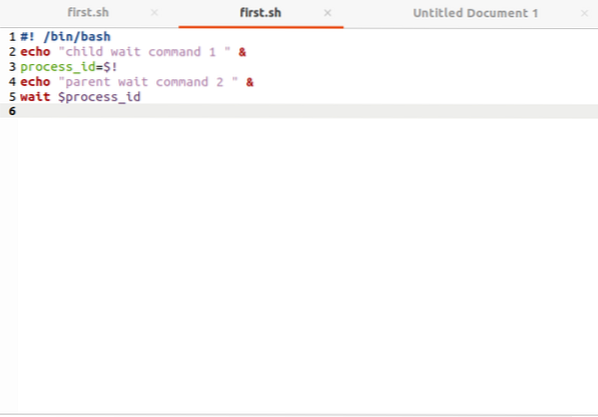
Spara detta bildskript ovan med valfritt namn med hjälp av format .sh (.Sh) som visas i det givna exemplet.

Steg 3: Utför processen för att kontrollera resultatet av skriptet:
För att köra skriptet måste du gå tillbaka till terminalen på Linux-servern. För att köra måste du skriva kommandot "bash" och namnet på den skapade filen som sparats i Linux. Här är kommandot bifogat nedan:
$ bash först. sh
Så snart körningen av detta kommando är slutförd visas följande utdata i ögonblicksbilden nedan.
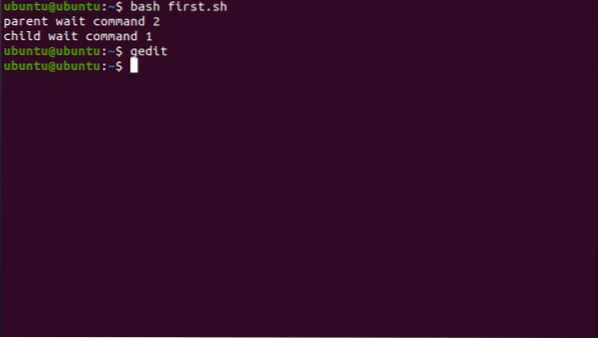
Som visas ovan kör föräldraklassen först och vid den tiden är barnklassen i stoppfasen för dess körning. Barnklassen utförs direkt efter genomförandet av föräldraklassen. I den här koden har barnet avslutats. ”Barnväntkommando 1” visas efter att föräldern väntar på kommando 2; detta händer bara på grund av väntkommandot som ges till barnklassen.
Ett annat exempel på vänta kommando:
Att veta mer patent om hur detta kommando fungerar kan du ha ett annat exempel med olika skriptkörning. Upprepa samma process för att skriva ett skript som ovan nämnts med kommandot "gedit" för att öppna en textredigerare och efter att du har skrivit ditt skript, spara filen med alla namn som nämner .sh jag är ny.sh som visas i bilden nedan.
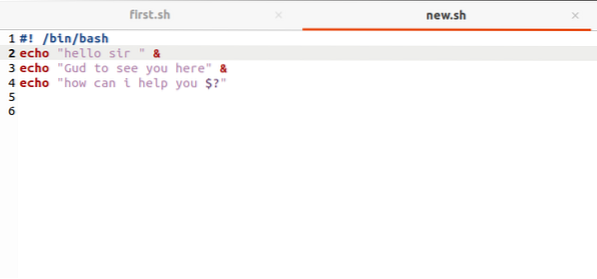
Resultatet av detta skript kommer att vara varierande; det kommer ingen sekvens. Det är upp till CPU att utföra vilken funktion först, vanligtvis visar CPU först det sista id: t; nedan visas resultatet av detta program:
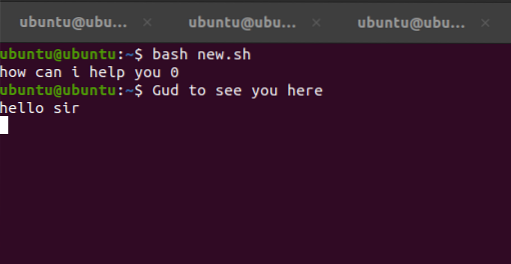
I bilden ovan fäst kan du se det sista id för variabeln som utförs först, och denna sekvens följer till första id.
Lägg till kommandot vänta för att få rätt utdata:
Nu måste du lägga till väntekommandot för att utföra i en lämplig ordning. I bilden nedan på raderna 3,6,7 läggs väntkommandot till; nu tillåter det föräldraklassen att vänta tills barnklassen upphör.
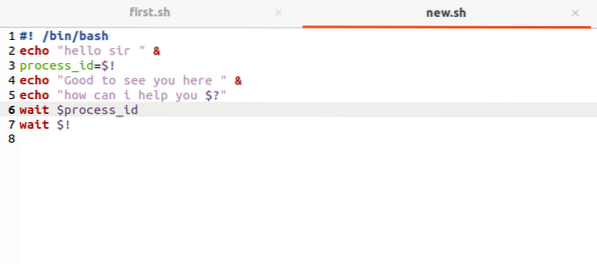
För att få utdata från detta program, utför samma metod som visas ovan. Använd kommandot med bash-nyckelord tillsammans med namnet på den redan skapade kodfilen. Resultatet av detta program är felaktigt i ordning och inte sorterat som det visas i den bifogade bilden.
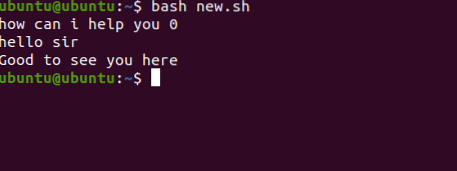
Här är den lämpliga utgången från programmet, och det kan lätt förstås. "Bra att se dig här" kommer att visas till sist eftersom vänta-kommandot tillämpas på detta uttalande, så detta måste vänta tills andra uttalanden bearbetas och visa relevant resultat.
Några specifika användningar av kommandot "Vänta":
Ovan har vi sett gott om exempel med användning av kommandot wait för att få en lämplig och förväntad utskrift av skriptet. När olika processer körs i skalet finns bara det sista kommandoprocess-id i skalet. Så för att köra det första kommandot måste du först använda kommandot vänta till sist. Vi använder vänta-kommandot mestadels i programmet som har flera processer för att få lämplig utgång.
Slutsats:
Den här artikeln förklarade detaljerna om väntekommandot för att vissa specifika processer ska slutföras i Linux. Ovan finns exempel för att förstå användningen av wait-kommandot och hur det fungerar i Linux. Allt du behöver göra är att dra nytta av den här artikeln och använda vänta-kommandot i ditt skript för att få din egen önskade utdata.
 Phenquestions
Phenquestions


